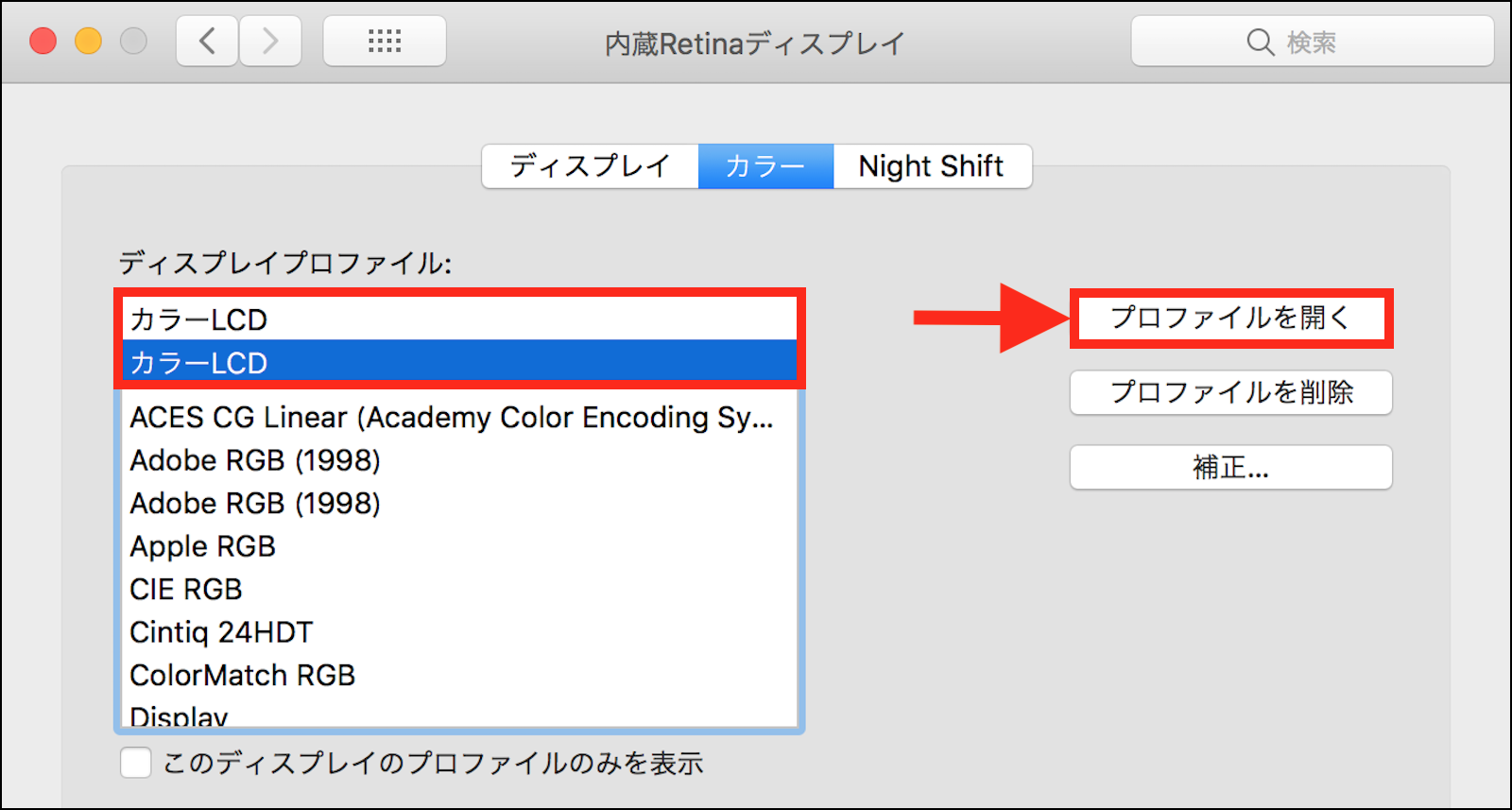失礼致します。
私の環境は macOS High Sierra 10.13.2(17C88)です。
Apple からのアナウンスが無いので、仕様変更なのか不具合なのかすら分かりませんが、確かに el156 さんがお書きの様に、OS X El Capitan(10.11.x)以降では、「ディスプレイキャリブレータ・アシスタント」によるディスプレイの補正が、「ホワイトポイント」のみしか行えなくなってしまいました。
OS のアップグレードの度に macOS - フィードバック - Apple(日本)から フィードバックしているのですが、フィードバックされる方が少ないのか、一向に改善されません。
YosemiteのディスプレイキャリブレータでディスプレイのICCプロファイルを作り、それをEI CaptionやSierraで読み込ませることならできるでしょうか?
検証出来る環境が無いので何とも言えませんが、可能性は有ると思います。
(行なう前に、「Time Machine」等で要バックアップ)
「ディスプレイキャリブレータ・アシスタント」で補正したディスプレイの ICC プロファイルは、/ライブラリ/ColorSync/Profiles/Displays に保存されています。
「Finder」を開いて「移動」メニュー >「フォルダへ移動」を選択すると表示されるダイアログの入力フィールドに、/ライブラリ/ColorSync/Profiles/Displays をコピー&ペーストで入力し、「移動」ボタンをクリック。
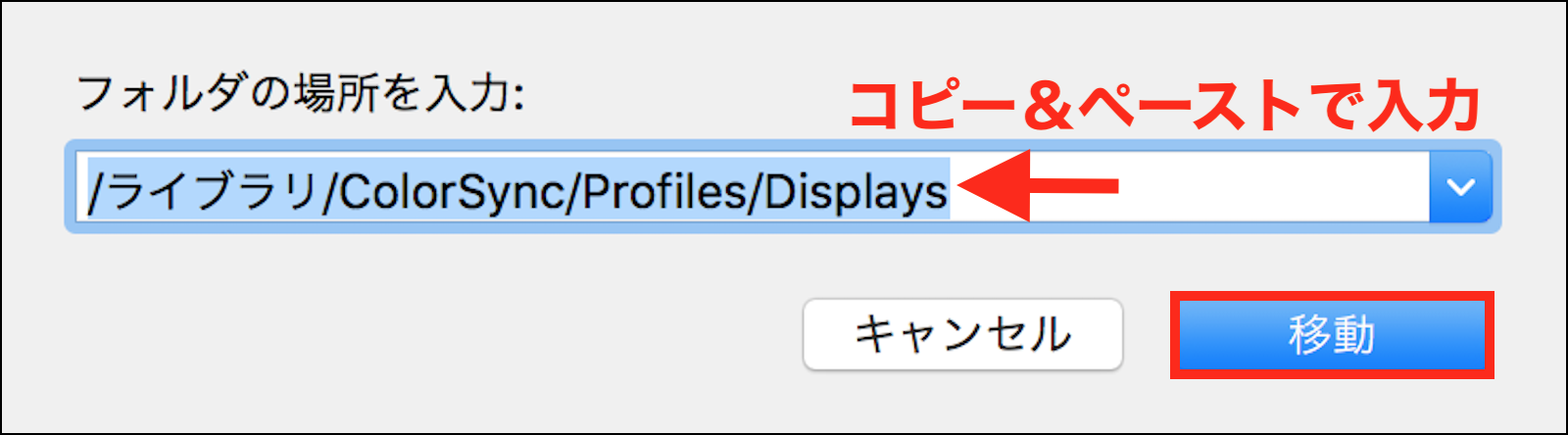
OS X Yosemite(10.10.x)環境で作成したディスプレイの ICC プロファイルを、OS X El Capitan(10.11.x)の /ライブラリ/ColorSync/Profiles/Displays フォルダにドラッグ。
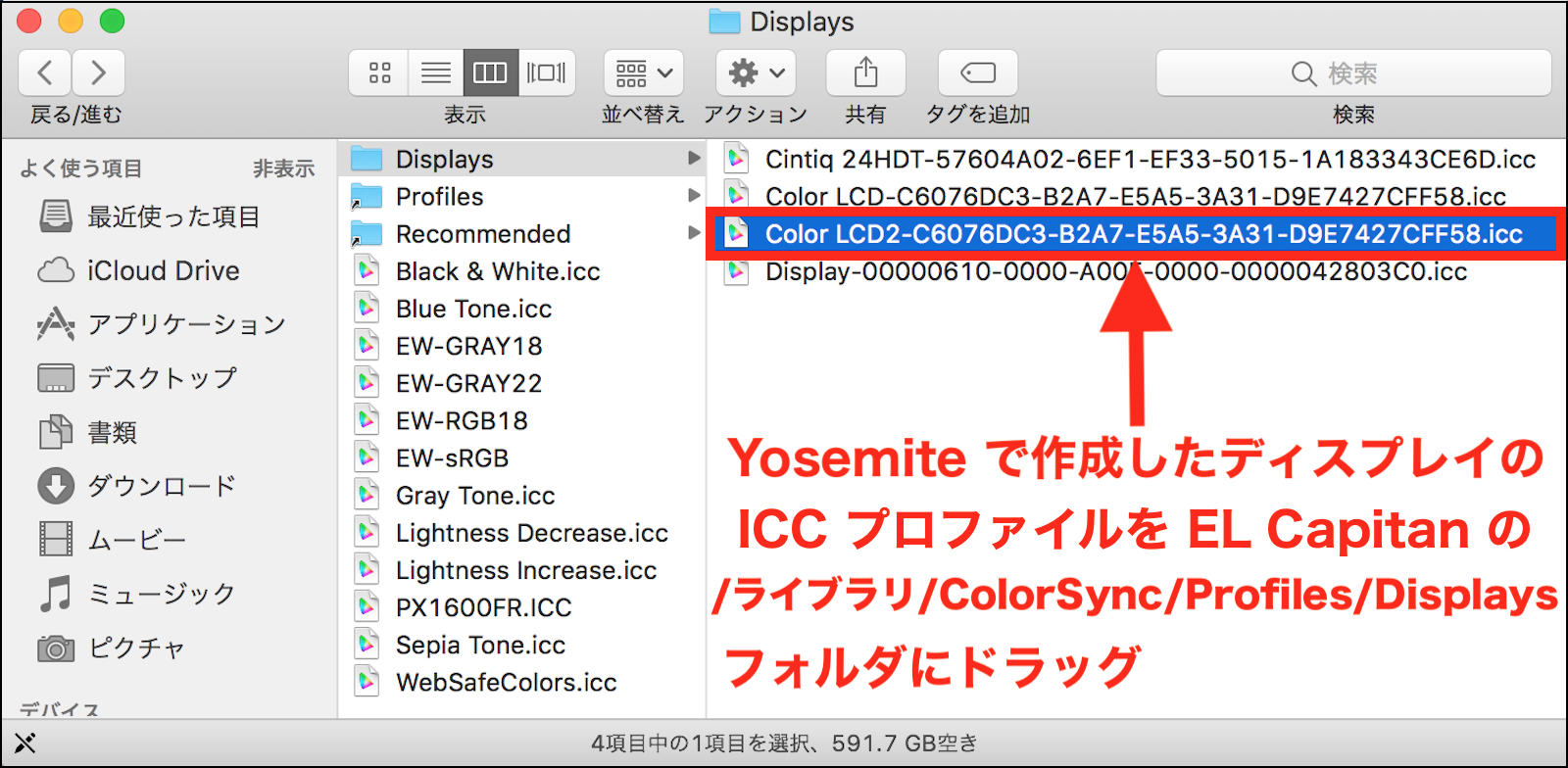
下の画像の様なダイアログが表示されますので、「認証」ボタンをクリック。
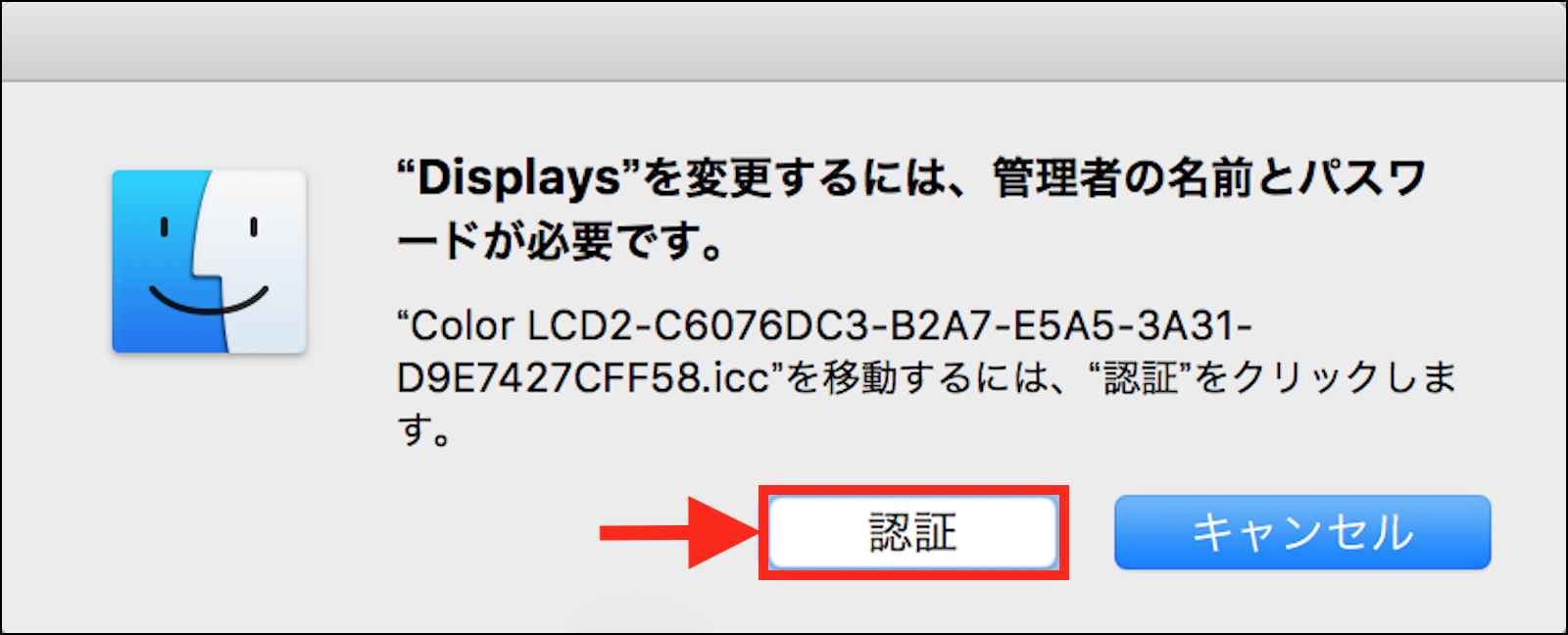
下の画像の様なダイアログが表示されますので、パスワードの入力欄に管理者パスワードを入力して「OK」ボタンをクリック。
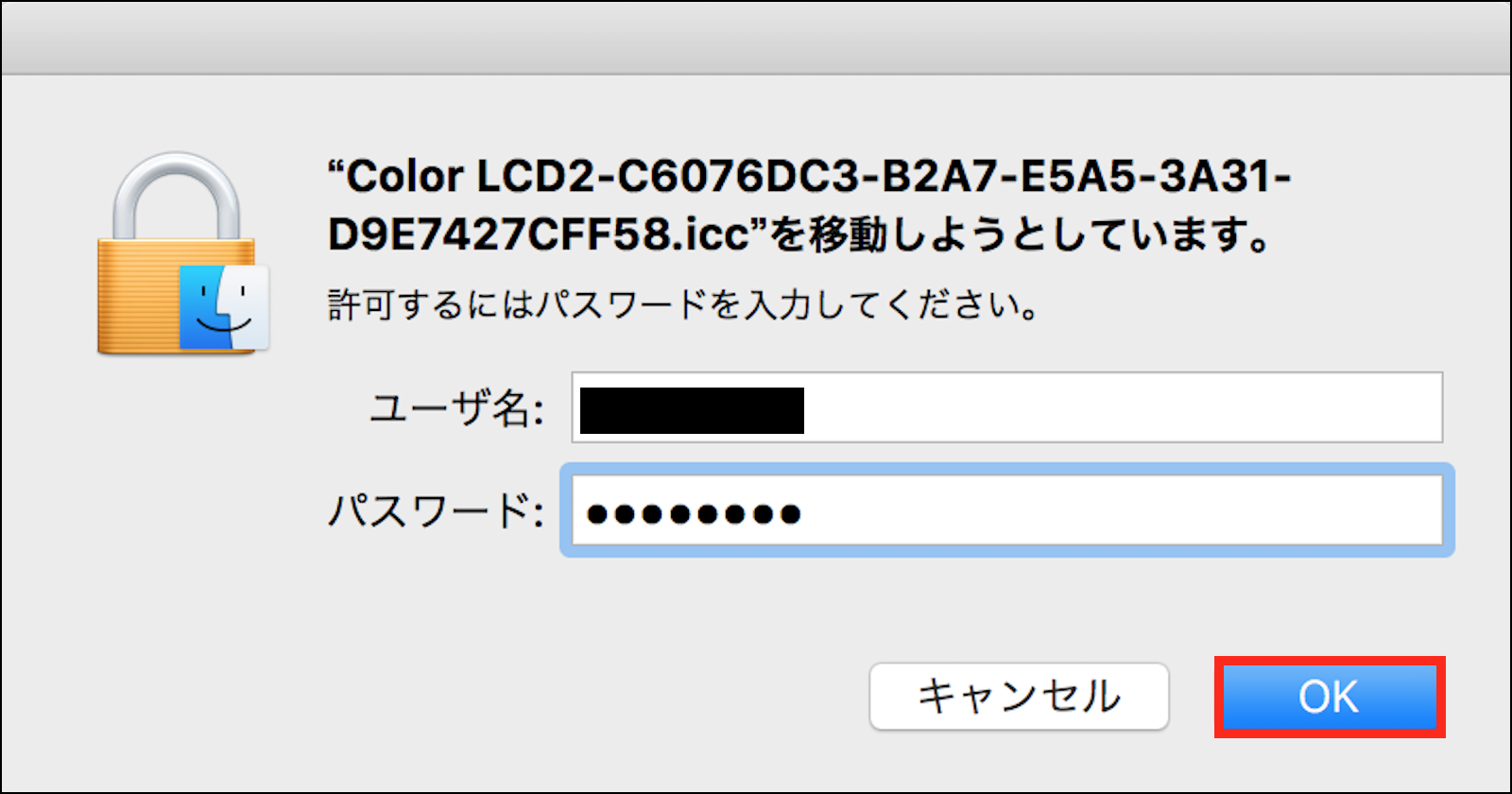
只、「ディスプレイプロファイル」のリストでは、何故か同じ名前で表示されていましたので、選択する際には「プロファイルを開く」ボタンをクリックして、ディスプレイの ICC プロファイル名等で確認する必要が有るかも知れません。